מטוס אוויר: הזרם אודיו כמעט מכל אפליקציה בין Mac, iOS
Miscellanea / / February 10, 2022

כבר דנו
כיצד לשתף את ספריית המוזיקה שלך ב-iTunes
עם מחשבי Mac ומכשירי iOS אחרים בבית. עם זאת, עבור רבים גישה זו מעט מוגבלת, מכיוון שהיא לא עובדת עם כל המכשירים והיישומים.
אם זה המקרה שלך, אז תשמח ללמוד שבזכות אפליקציה מצוינת בשם Airfoil הן עבור מכשירי ה-Mac והן עבור מכשירי ה-iOS, כעת יש לך אלטרנטיבה הרבה יותר גמישה ל להזרים אודיו בין כל המכשירים שלך.
בואו נסתכל על איך האפליקציה פועלת.
אפילו לפני שמתחילים, הקפידו להוריד מטוס אוויר מ-App Store לאייפון או למכשיר iOS אחר וגם להוריד ולהתקין מטוס אוויר ב-Mac שלך. בסופו של דבר, עליך להתקין את האפליקציה בכל מכשיר שאיתו תרצה לשתף אודיו. הכלי זמין גם עבור Windows. אנו ניקח את חלק ה-Mac ו-iOS מהמשוואה בפוסט הזה.
הערה חשובה: על מנת להשתמש ב-Airfoil עבור Mac ללא הגבלות, תצטרכו לרכוש תחילה את האפליקציה ($25 מאתר המפתחים). אחרת, Airfoil תכסה רעש על כל זרם שמע הפועל ברציפות במשך יותר מ-10 דקות.
מוּכָן? בוא נזוז.
הזרמת אודיו מה-Mac שלך למכשיר ה-iOS שלך
כאשר אתה פותח את קובץ ה-Airfoil שהורדת ל-Mac שלך, תבחין שהוא כולל שתי אפליקציות שונות: Airfoil ורמקולים Airfoil. אפליקציית Airfoil משמשת להעברת השמע, ואילו אפליקציית Airfoil Speaker משמשת להפיכת המכשיר שלך למקלט.

שלב 1: כדי להזרים אודיו מה-Mac שלך לאייפון, מכשיר iOS (iPhone במקרה זה) או כל AirPlay אחר מכשיר מאופשר, פתח את אפליקציית Airfoil ב-Mac שלך ואת מקבילו באייפון או ב-iOS אחר התקן. ברגע שתעשה זאת, ה-Mac שלך יופיע כמכשיר סטרימינג באייפון שלך.
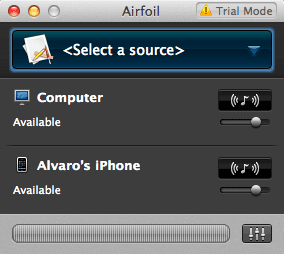

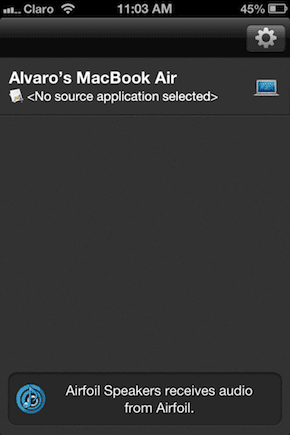
שלב 2: לאחר מכן, ב-Airfoil ב-Mac, לחץ על בחר מקור כדי לבחור את האפליקציה שממנה ברצונך להזרים אודיו. זו תוספת נחמדה לכך לא רק שאתה יכול להזרים מ-iTunes, אלא כמעט מכל יישום אחר ב-Mac שלך, כולל אפליקציות פופולריות כמו Rdio ו-Spotify.
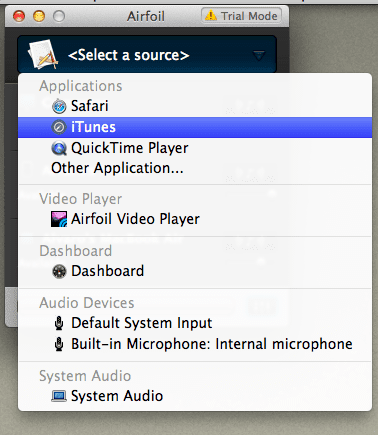
כמו כן, האייפון שלך וכל שאר המכשירים המסוגלים לקבל אודיו יופיעו בחלון Airfoil.
טיפ מגניב: אם יש לך כמה רמקולים או מערכת סאונד שתומכת במכשירי ה-iOS שלך אך שאינם מופעלים ב-AirPlay, הם עדיין תוכל להשמיע את המוזיקה המוזרמת שלך עם Airfoil, מכיוון שזהו מכשיר ה-iOS שלך שמקבל את הזרם, לא שלך רמקולים. תתנשקו לשלום לרמקולים היקרים התומכים ב-Airplay!

הערה חשובה: אם תבחרו בנגן וידאו כמו QuickTime, הוא יזרום רק את האודיו שלו.
שלב 3: לחץ על תו המוזיקה שליד הסמל של האייפון שלך בחלון Airfoil כדי לבחור את האייפון שלך כמכשיר היעד לסטרימינג. לאחר מכן הפעל את האפליקציה שבחרת להזרים ממנה אודיו, הפעל כל קובץ והאייפון שלך יתחיל לנגן את האודיו מיד.
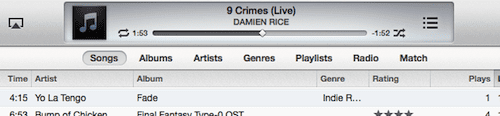



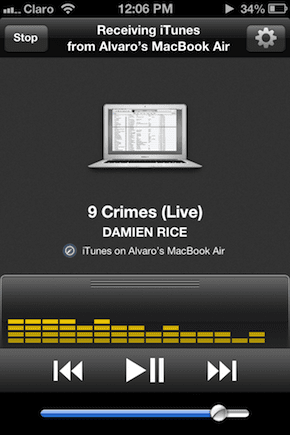
הזרמת אודיו ממכשיר ה-iOS שלך ל-Mac שלך
כדי להזרים אודיו מהאייפון שלך (או מק או מחשב אחר עם Airfoil גם כן) למק שלך, פתח תחילה את אפליקציית Airfoil Speakers בו. לאחר מכן בצע את השלבים הבאים:
הערה: לא הצלחתי לזהות את האייפון שלי על ידי ה-Mac, אז השתמשתי ב-Mac אחר כמקלט של זרם האודיו. עם זאת, כמעט כל השלבים זהים.
שלב 1: כאשר Airfoil פתוח במכשיר שממנו תזרים אודיו, אתר את המכשיר הזה בחלון Airfoil Speakers ב-Mac שלך. לאחר שתעשה זאת, לחץ על לְקַבֵּל לחצן הממוקם מימין למכשיר זה (אייפון או Mac אחר).
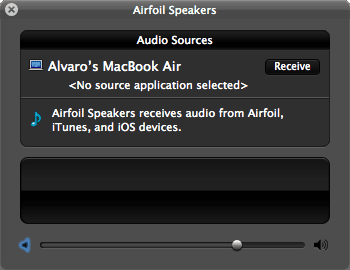
שלב 2: אם אתה משדר מ-Mac אחר, פשוט חזור שלב 3 מֵעַל. אם אתה זורם מאייפון, אתה רק צריך ללכת לאפליקציית האודיו שממנה אתה רוצה להזרים אודיו ולאחר מכן להשתמש בסמל Airplay. שם תראה את ה-Mac שלך כאחת האפשרויות להזרמת אודיו, כפי שמוצג בצילום המסך (מאתר האפליקציה) למטה.
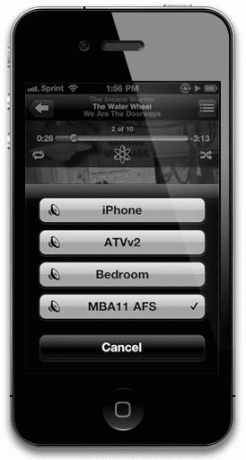
והנה לך. בסך הכל, מצאתי את Airfoil כאפליקציה מצוינת לשיתוף קבצי אודיו. אהבתי במיוחד את היכולת להזרים אודיו אפילו מהדפדפן שלך, מה שאני בטוח שיהיה שימושי עבור חלק.
אם אי פעם שקלת להשיג אפל TV או איירפורט אקספרס להזרמת אודיו בבית, סט אפליקציות זה מבטל לחלוטין את הצורך במכשירים כאלה. יותר טוב, הם עושים זאת בשבריר מהמחיר שלהם.
עודכן לאחרונה ב-03 בפברואר, 2022
המאמר לעיל עשוי להכיל קישורי שותפים שעוזרים לתמוך ב-Guiding Tech. עם זאת, זה לא משפיע על שלמות העריכה שלנו. התוכן נשאר חסר פניות ואותנטי.
האם ידעת
ה-iPhone 5s הוא אחד הטלפונים הפופולריים ביותר של אפל, עם יותר מ-70 מיליון יחידות שנמכרו מאז 2013.



